电脑右下角旗子图标怎么去掉 电脑右下角出现一个旗子图标如何取消
更新时间:2023-03-01 13:45:40作者:run
有些用户在电脑安装完微软系统之后,进入系统桌面却发现右下角多了一个旗子图标,今天小编给大家带来电脑右下角旗子图标怎么去掉,有遇到这个问题的朋友,跟着小编一起来操作吧。
解决方法:
1.首先,在win7桌面任务栏的空白处右击鼠标,然后选择“属性”:
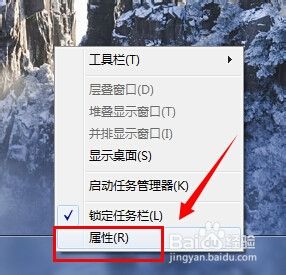
2.在打开的属性页面中看到任务栏选项卡中间有个“通知区域”,边上有个“自定义”按钮,点击自定义按钮:
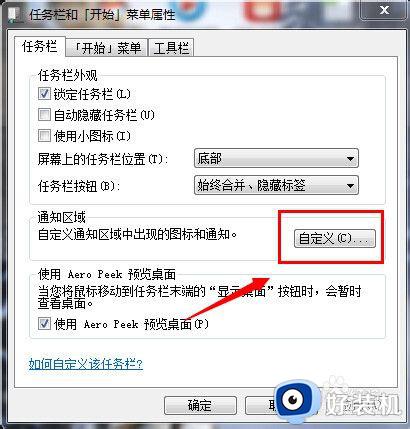
3.然后在“选择在任务栏上出现的图标和通知”里,看到那个小旗子是叫“操作中心”,默认的系统行为是“显示图标和通知”:
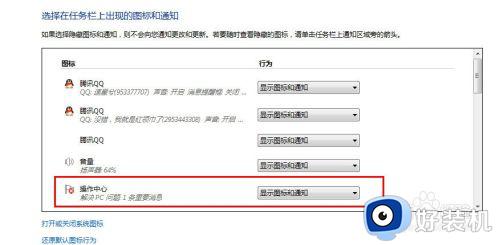
4.所以我们需要把这个操作中心的行为更改为“隐藏图标和通知”,并点击确定按钮:
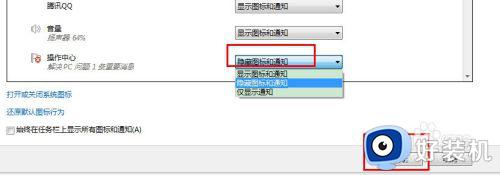
5.这样再看win7右下角小旗子就没有了:
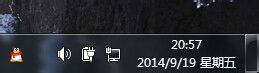
6.但是有些人还会发现点击打开任务栏的那个小三角后,还可以看到:
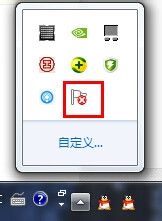
7.所以需要在“选择在任务栏上出现的图标和通知”下面点击打开“打开或关闭系统图标”:
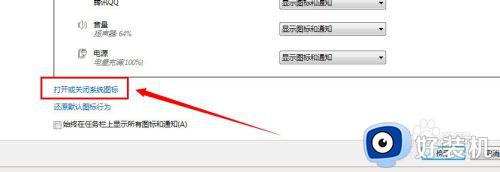
8.然后在操作中心那里,选择“关闭”,再点击确定:
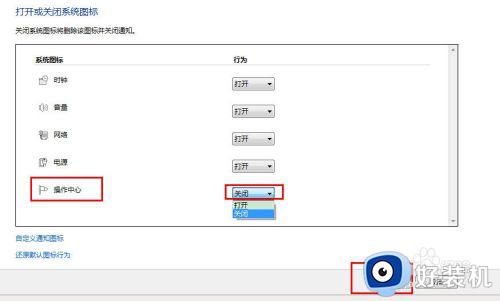
9.这样小三角那里也没有了:
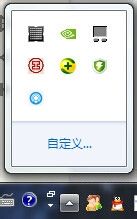
10.如果需要显示就重复上面的步骤,选择显示图标和通知即可。这个操作中心是显示一些系统的安全操作等事项,如果需要的话可以修复一下。
以上就是小编告诉大家的电脑右下角出现一个旗子图标取消设置方法的全部内容,有需要的用户就可以根据小编的步骤进行操作了,希望能够对大家有所帮助。
电脑右下角旗子图标怎么去掉 电脑右下角出现一个旗子图标如何取消相关教程
- 电脑右下角旗子关闭怎么弄 电脑下面有一个旗子如何取消
- 怎么去除快捷图标右下角的盾牌 电脑软件右下角盾牌如何取消
- 怎么把电脑右下角的小盾牌取消 电脑软件右下角盾牌如何取消
- 怎么去掉软件右下角的盾牌 电脑软件右下角盾牌如何去掉
- 怎么关闭电脑右下角的盾牌 电脑软件右下角盾牌如何取消
- 电脑去掉右下角拼字的方法 如何去掉电脑右下角的拼字
- 电脑如何把软件右下角盾牌去掉 电脑软件右下角盾牌怎么去掉
- 电脑右下角旗子关闭设置方法 电脑右下角有个小旗子怎么关闭
- 电脑右下角图标不显示为什么 电脑右下角图标无法显示如何解决
- 右下角小喇叭不见了怎么恢复 电脑右下角小喇叭不见的解决方法
- 电脑无法播放mp4视频怎么办 电脑播放不了mp4格式视频如何解决
- 电脑文件如何彻底删除干净 电脑怎样彻底删除文件
- 电脑文件如何传到手机上面 怎么将电脑上的文件传到手机
- 电脑嗡嗡响声音很大怎么办 音箱电流声怎么消除嗡嗡声
- 电脑我的世界怎么下载?我的世界电脑版下载教程
- 电脑无法打开网页但是网络能用怎么回事 电脑有网但是打不开网页如何解决
电脑常见问题推荐
- 1 b660支持多少内存频率 b660主板支持内存频率多少
- 2 alt+tab不能直接切换怎么办 Alt+Tab不能正常切换窗口如何解决
- 3 vep格式用什么播放器 vep格式视频文件用什么软件打开
- 4 cad2022安装激活教程 cad2022如何安装并激活
- 5 电脑蓝屏无法正常启动怎么恢复?电脑蓝屏不能正常启动如何解决
- 6 nvidia geforce exerience出错怎么办 英伟达geforce experience错误代码如何解决
- 7 电脑为什么会自动安装一些垃圾软件 如何防止电脑自动安装流氓软件
- 8 creo3.0安装教程 creo3.0如何安装
- 9 cad左键选择不是矩形怎么办 CAD选择框不是矩形的解决方法
- 10 spooler服务自动关闭怎么办 Print Spooler服务总是自动停止如何处理
